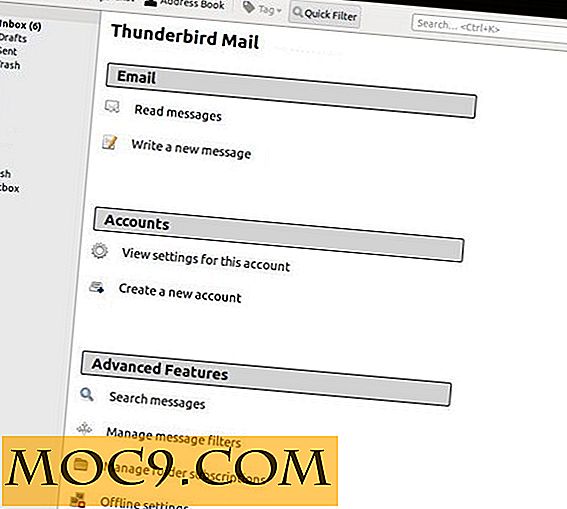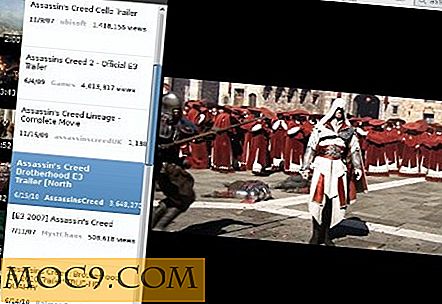Wat is de Ultimate Performance Feature in Windows 10?
Er is de laatste tijd veel gesproken over hoe Windows 10 het vermogen van laptops beheert, maar desktopgebruikers hebben niet altijd alle energiebesparende functies nodig die het besturingssysteem met zich meebrengt. Ze hebben geen last van een batterij die op elk moment leeg kan raken. Maar zelfs met een sap-verslindende high-power plan, zal het je nog steeds niet altijd lukken om elk beetje van de prestaties uit je systeem te persen. Een nieuwe functie geïntroduceerd door Microsoft in Windows 10 kan dit allemaal veranderen.
Gerelateerd : Hoe tweak je Windows om minder stroom te gebruiken en bespaar op je energierekening
Hoe Ultieme prestaties werkt

In de Ultieme Prestatiemodus gebruikt uw computer al het mogelijke om ervoor te zorgen dat de hardware werkt met de best mogelijke prestaties. Het schakelt in wezen elke denkbare energiebesparende functie uit, waardoor je een lichte prestatieboost krijgt.
Het hoofd van Windows Insider, Dona Sarkar, legt enkele van de meer technische aspecten uit:
Dit nieuwe beleid bouwt voort op het huidige High-Performance-beleid en gaat nog een stap verder om microvertragingen te elimineren die gepaard gaan met fijnkorrelige energiebeheertechnieken. Aangezien het energiebeheerschema is gericht op het verminderen van micro-latencies, kan dit direct van invloed zijn op de hardware en meer stroom verbruiken dan het standaard gebalanceerde plan.
Laten we een beetje een goed begrip van dat woord salade geven: de term "micro-latencies" wordt gebruikt om de "opwarmperiode" te beschrijven die uw hardware doormaakt wanneer deze meer kracht nodig heeft.
Omdat het besturingssysteem de vermogenoutput afstemt op de behoeften van de hardware, ondervindt het een zeer kleine vertraging tussen het moment waarop het besturingssysteem zich realiseert dat een onderdeel meer stroom moet trekken en de tijd dat het extra sap krijgt.
Om dingen sneller te maken, wist Ultimate Performance eenvoudigweg dit hele systeem uit en zorgt ervoor dat de hardware alle benodigde energie verbruikt.
Ultieme prestaties activeren

Als u de Ultieme Prestatiemodus in Windows 10 wilt activeren, hoeft u alleen maar naar uw Configuratiescherm te gaan, op 'Hardware en geluiden' te klikken en vervolgens naar 'Energiebeheer' te gaan.
Klik op de stroomoptie die u wilt gebruiken. In dit geval selecteert u 'Ultieme prestaties'.
U kunt de optie alleen zien als u Windows 10 Pro gebruikt. Gebruikers van een andere editie van het besturingssysteem zien alleen 'Hoge prestaties', 'Evenwichtig' en 'Energiespaarstand'.
Gerelateerd : 7 manieren om Windows 10 sneller te laten werken
Wie heeft dit nodig?

Mensen die hun hardware op zo'n manier gebruiken dat deze voortdurend van een inactieve toestand naar een volledig geladen toestand moet gaan, zullen het meeste profijt hebben van deze functie. De meeste gewone mensen, inclusief gamers en mensen die video voor hun kost verdienen, zullen niet per se een grote impuls krijgen.
In het beste geval zou je een heel klein verschil in prestaties kunnen zien, maar niet genoeg om de elektriciteitsrekening te verdienen die dit zal genereren.
Als je iets doet als 3D-ontwerp, dat constant onderbrekingen met zich meebrengt voor je GPU, krijg je veel minder vertraging en werk je dus productiever.
Anders verspilt u dollars en centen aan elektriciteit die u echt niet hoeft te verspillen.
Maak niet de fout om te denken dat dit helemaal nuttig is in gaming. Wanneer u een spel uitvoert, werken de CPU, GPU en RAM samen om de afbeeldingen te genereren. Ze pushen constant alle pk's die ze kunnen gebruiken om de wereld te creëren waarin je speelt. Daarom zul je deze micro-latencies niet ervaren, behalve misschien wanneer je voor het eerst van een laadscherm naar het spel gaat (en het is twijfelachtig of je zal het opmerken).
Het vonnis gaat ongeveer als volgt: als u er een gewoonte van maakt om uw hardware af en toe op te tillen, kan dit nuttig voor u zijn. Als u uw computer gewoonlijk voor iets anders dan dat gebruikt, overweldigt u uw hardware zonder reden en zou u de functie waarschijnlijk niet moeten gebruiken tenzij u duidelijke voordelen ziet tijdens het testen ervan.
Ziet u persoonlijk gebruik van deze functie in uw dagelijkse routine? Vertel ons je ultieme prestatieverhaal in een reactie!